مایکروسافت در همه نسخه های ویندوز به طور رایگان برنامه ای را جهت ضبط صدا، ویرایش و پخش آن قرار داده است. ضمنا می توان آن ها را به هم پیوند داده و یا موسیقی اضافه کرد. در این مطلب نحوه اجرای این کار را فراخواهید گرفت.
آشنایی با نحوه ضبط صدا در کامپیوتر و لپ تاپ

یکی از موارد جذاب برای کاربران کامپیوتر و لپ تاپ ضبط صدا و ایجاد یک فایل صوتی می باشد. جالب است بدانید که مایکروسافت همه نسخه های ویندوز را به برنامه رایگانی برا اجرای این کار مجهز ساخته است. از این طریق می توان به ضبط صدا، ویرایش و پخش آن اقدام کرد. اگر شما هم علاقمندید تا با نحوه ضبط صدا در کامپیوتر و لپ تاپ آشنا شوید با ادامه این مطلب ما را همراهی نمایید.
اتصال میکروفون به کامپیوتر یا لپ تاپ
۱. قبل از شروع ابتدا باید میکروفون خود را به کامپیوتر یا لپ تاپ متصل کنید. میکروفون ها معمولا دارای یک جک هدفون ۳.۵ میلیمتری یا پورت یو اس بی می باشند که به رنگ صورتی هستند.
۲. در ادامه در بخش سرچ ویندوز عبارت SOUND را جستجو نموده و به تنظیمات آن بروید.
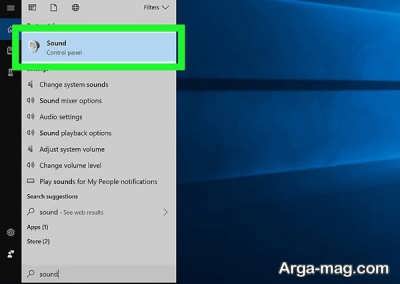
۳. سپس به تب Recording رفته و میکروفون خود را انتخاب کنید.

۴. جهت ثبت میکروفون باید روی گزینه set default کلیک نمایید تا به عنوان میکروفون پیش فرض انتخاب گردد.

۵. حالا روی گزینه properties کلیک کنید و میزان بلندی صدای میکروفون را بیشتر کنید.
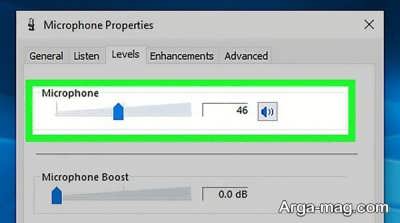
۶. سپس با کلیک روی apply و ok تنظیمات را ذخیره کنید.

ضبط صدا در ویندوز ۷، ۸
۱. جهت ضبط صدا در ویندوزهای ۷،۸ و حتی ۱۰ در کادر جستجوی ویندوز، عبارت sound recorder را تایپ و جستجو نمایید. بعد برنامه را اجرا نمایید. قابل ذکر است در ویندوز ۸ اگر یک میکروفون متصل به لپ تاپپ یا کامپیوتر نداشته باشید برنامه ضبط صدا اجرا نمی شود. چنانچه سیستم شما فاقد میکروفون داخلی بود از میکروفون خارجی که در هندزفری ها نیز وجود دارد بهره بگیرید.

۲. سپس در پنجره نمایش داده شده روی start recording با دکمه قرمز کلیک نمایید.

۳. حالا تنها کافی است شروع به صحبت کردن یا آواز خواندن نمایید. برنامه به ضبط صدای شما می پردازد و شما می بینید که نوار سبز رنگی بسته به موج صدا به عقب و جلو حرکت می کند. این نشان می دهد که برنامه در حال ضبط صداست. می توانید هر بار تا ۶۰ ثانیه صدایتان را ضبط نمایید.

۴. برای قطع کار می توانید روی دکمه stop recording کلیک نمایید که در کنار یک مربع سیاه قرار دارد. پس از کلیک روی این دکمه خودکار صفحه ای جهت ذخیره صدا گشوده می شود.

۵. حالا با انتخاب محل مدنظرتان صدا را ذخیره کنید. چنانچه آماده این کار نیستید روی گزینه لغو یا cancel کلیک نمایید و دوباره به ضبط صدا اقدام کنید. قابل ذکر است می توان فایل ضبط شده را با برنامه هایی مانند iTunes, Windows media playerو دیگر بنامه های مشابه پخش کنید.

ضبط صدا در ویندوز ۱۰ با voice recorder
۱. نحوه ضبط صدا در ویندوز ۱۰ به این گونه است که می توان از ابزاری مانند دیگر ویندوز ها بهره بگیرید. در قسمت جستجوی ویندوز عبارت voice recorder را وارد نموده و جستجو کنید. سپس وارد برنامه شوید.

۲. در پنجره گشوده شده روی علامت ضبط صدا در وسط پنجره کلیک نمایید.

۳. حالا با شروع کار تایمر یعنی عملیات ضبط صدا آغاز شده و شما باید از طریق یک میکروفون متصل به سیستم یا میکروفون هدفون یا هندزفری به رکورد صدا بپردازید.
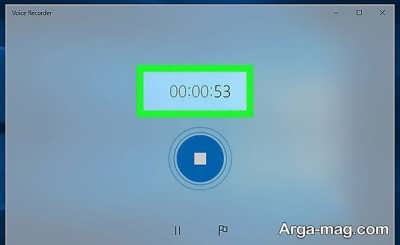
۴. در خاتمه روی علامت توقف که در وسط صفحه حضور دارد کلیک نمایید.

۵. فایل ضبط شده در فهرست کنار پنجره نشان داده می شود و برایتان قابل پخش می باشد.

۶. جهت پیدا کردن آدرس فایل رکوردی روی علامت سه نقطه کلیک کرده و گزینه open file locationرا انتخاب نمایید تا به آدرس فایل هدایت شوید.
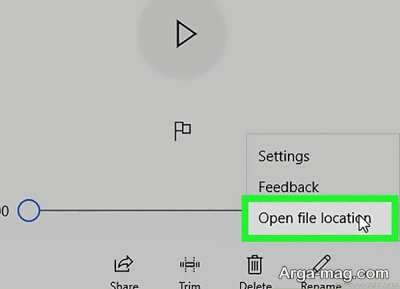
همچنین می توانید در لینک مقابل با نحوه ضبط صدا در پاور پوینت نیز آشنا شوید.
منبع : آرگا








































